ps电影色调怎么调_教你调出冷暖对比强烈的电影色调效果
在这个专业而实用的Photoshop教程中,我们将深入探讨电影色调的调整技巧,帮助您将普通照片转化为具有电影感的视觉作品。我们首先会介绍色调调整的基本概念,包括颜色理论和视觉情感的联系,以帮助您理解电影色调背后的艺术原理。接下来,我们会通过一系列详细的步骤和示例,教您如何在Photoshop中调整色彩平衡、对比度、亮度和饱和度,以达到那种独特的电影质感。
我们还会探讨如何运用层叠、滤镜和色调映射等高级技术,来进一步增强照片的视觉效果。无论您是摄影爱好者,还是希望提升自己后期制作技能的专业人士,这个教程都将提供给您丰富的知识和实用的技巧,帮助您创造出令人印象深刻的电影风格作品。
ps调出冷暖对比强烈的电影色调效果方法步骤
前期分析 时间:下午7点地点:石家庄某公园天气:阴天(自然光拍摄)器材参数:6d 24-105镜头,1/125秒、f4、iso640后期软件:LR+PS

<点图片看大图>
后期思路
首先在lr导入原图,进行光影和基础色调调整,再进入ps进行磨皮液化和颜色精细处理。原图曝光有点暗,主要颜色有绿白黄蓝。色调调整方向思路:注重蓝、绿、白的,调出冷暖对比,利用插件制造柔和效果。

原图
第一步:基本光影调整
1、原图欠曝,加曝光2、加对比,让照片通透一些3、加曝光之后,高光细节会丢失所以降低高光4、加阴影和黑色色阶,让暗部细节更多体现5、加白色色阶,让照片通透6、个人偏好,参数不宜过多,根据个人喜好调整7、S形曲线,增加照片通透对比


调整前后对比:

<点图片看大图>
第二步:颜色调整
照片中主要由绿色(水面)蓝色(天空)白色(服装)黄色(肤色)组成,我们需要体现更多蓝色和绿色,通过调整使让水面更绿,天空偏蓝色,肤色则主要调整橙色。



调整前后对比:

<点图片看大图>
第三步:细节调整
个人习惯,基本上照片都会进行锐化和杂色处理,但这一步处理一定要把握好度,不要过。一边调整一边放大观察画面,注意细节的部分。
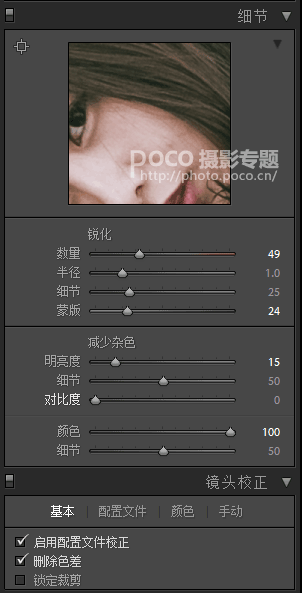
第四步:三原色调整
这是非常关键的一步,基本都是在这一步决定色彩的整体色调。降低红原色饱和度,让皮肤更通透,加绿原色饱和度,让水面通透,加蓝颜色饱和度,使整个照片通透。
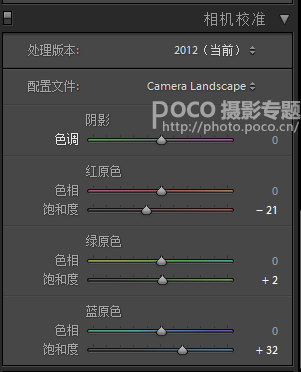
LR调整的最终效果:
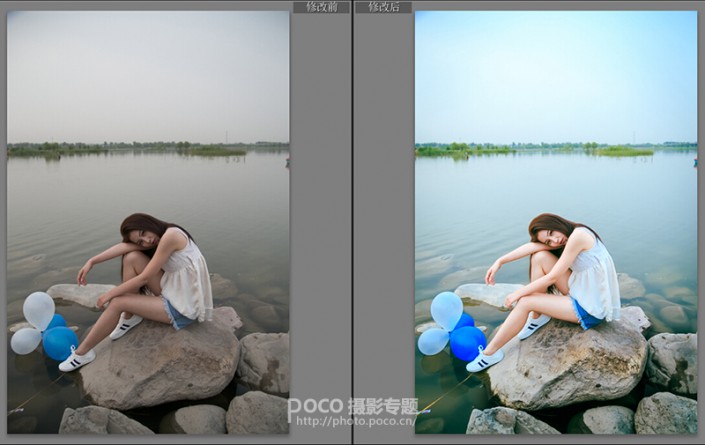
<点图片看大图>
第五步:插件调色
将LR调好色的图片导入PS,选择插件Color Efex Pro 4(这个插件需要下载),进行进一步处理。首先选择“详细提取滤镜”,提取更多细节。
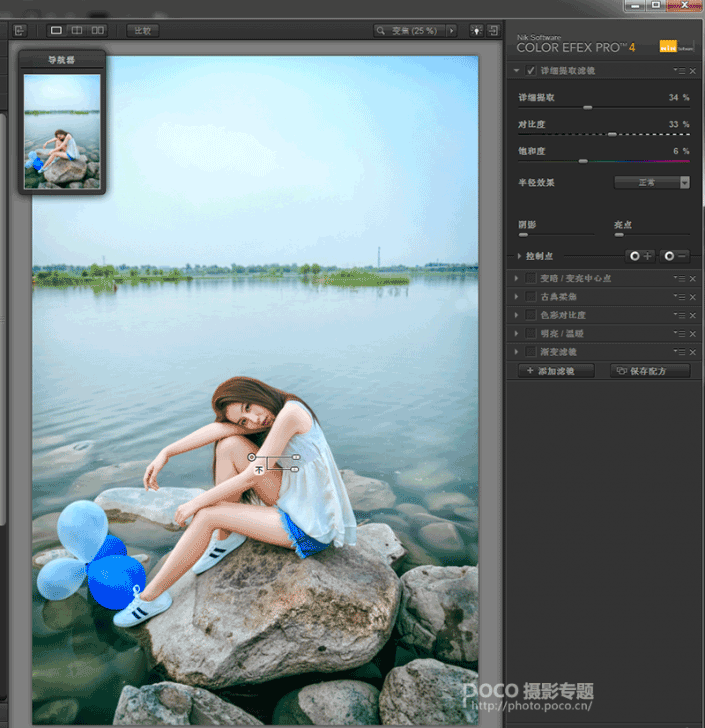
<点图片看大图>

<点图片看大图>
添加控制点,不让皮肤提取太多细节
具体参数如下:
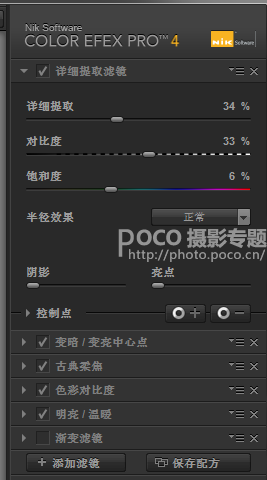
选择“变亮变暗”滤镜是为了突出人物,压暗环境,而“古典柔焦”,主要制造出柔光效果,让图片的层次更加丰富。
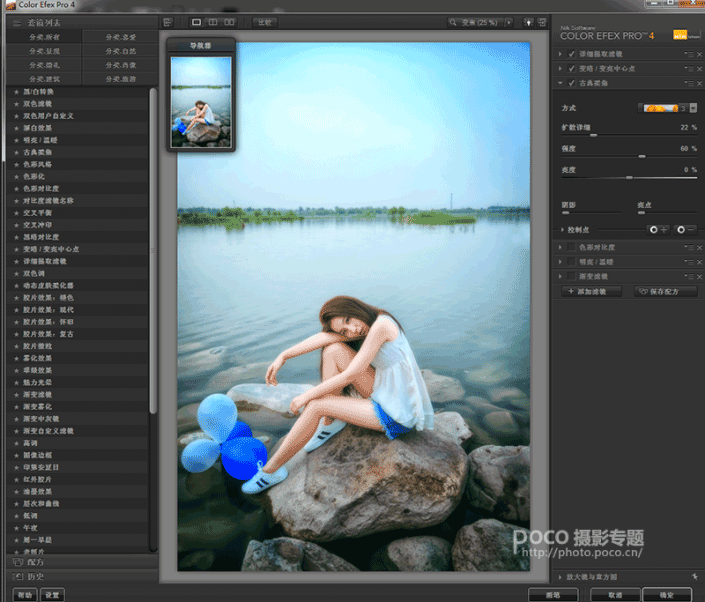
<点图片看大图>
参数如下:

色彩对比度:增加照片通透,突出色彩。

<点图片看大图>
参数如下:

明亮温暖:增加一点暖色。
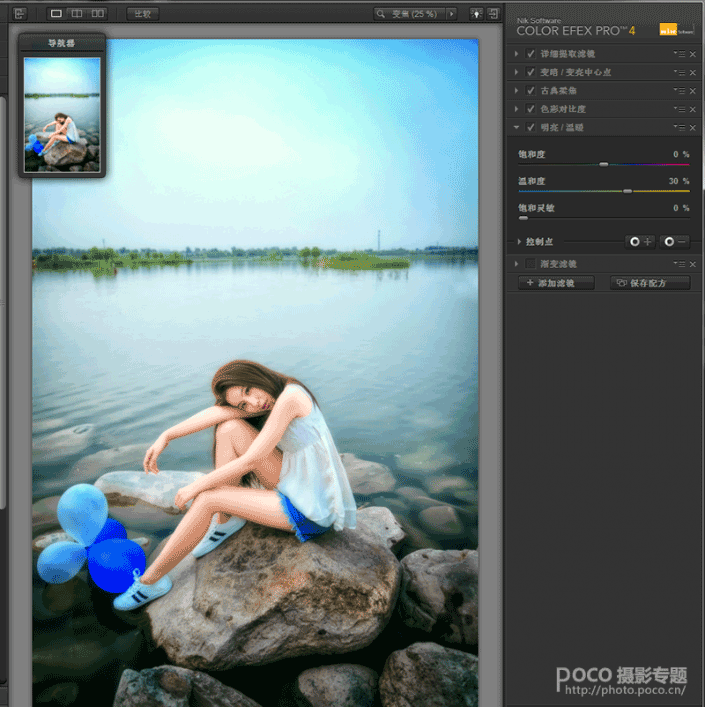
<点图片看大图>
渐变滤镜:让人物石头偏暖色,跟水面天空形成冷暖对比。
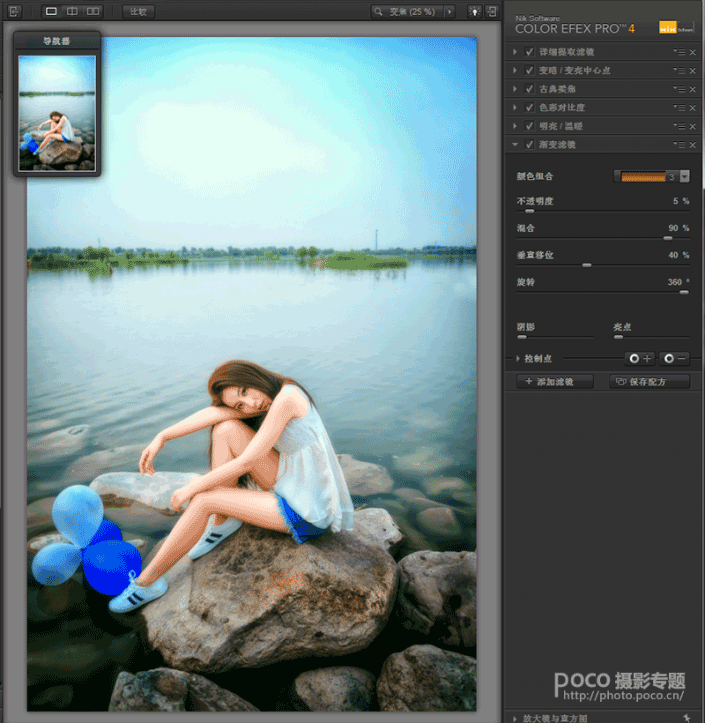
<点图片看大图>
最终效果图






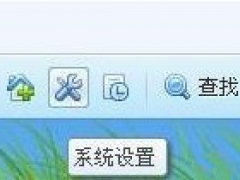
![ps文字怎么竖着[多图]](https://img.jiaochengzhijia.com/uploadfile/2021/0416/20210416070704900.png@crop@240x180.png)
![ps恢复前景色背景色快捷键是什么[多图]](https://img.jiaochengzhijia.com/uploadfile/2021/0415/20210415020204235.png@crop@240x180.png)
